Adobe Premiere Pro a After Effects sú dva najvýkonnejšie nástroje, ktoré môžete pri tvorbe videa použiť. Prepojenie týchto dvoch programov pomocou Dynamic Link vám ponúka obrovské možnosti kreatívneho a efektívneho navrhovania projektov. V tomto návode vám krok za krokom ukážem, ako integrovať tieto dve softvérové riešenia a využiť výhody funkcie Dynamic Link. Naučíte sa prenášať projekty alebo ich časti medzi programami Premiere Pro a After Effects a využívať funkcie oboch programov. Začnime hneď teraz!
Kľúčové poznatky
- Pomocou funkcie Dynamic Link môžete bez problémov integrovať projekty do programov Adobe Premiere Pro a After Effects.
- Máte možnosť použiť rôzne metódy importu na prenos buď celých projektov, alebo konkrétnych sekvencií.
- Zmeny v jednom programe majú priamy vplyv na druhý program, čo vám ušetrí veľa času pri renderovaní.
- Existujú rôzne metódy výmeny klipov alebo sekvencií v závislosti od vašich potrieb a požadovaných výsledkov.
Sprievodca krok za krokom
Najprv je dôležité, aby ste otvorili oba programy - Adobe Premiere Pro a After Effects. Keď to urobíte, môžete postupovať podľa nasledujúcich krokov.
1. Premenujte a presuňte sekvenciu
Predtým, ako začnete importovať, je vhodné sekvencie vhodne pomenovať. Otvorte svoj projekt v programe Premiere Pro, vezmite sekvenciu "Sport Intro" a premenujte ju na "Youtube Intro". Potom ju presuňte z priečinka so zvukom na najvyššiu úroveň projektu.
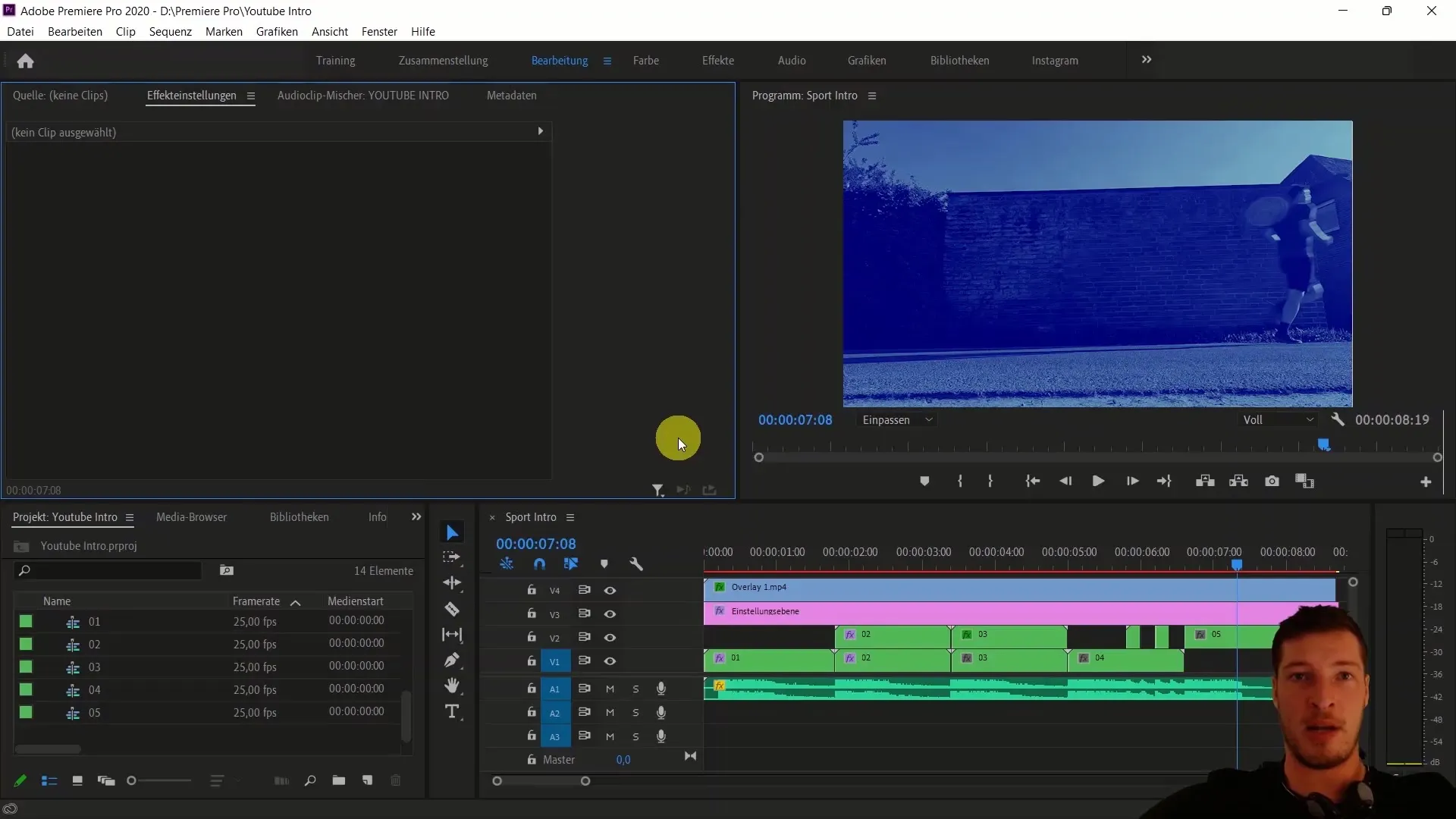
2. Práca so súborom projektu programu Premiere Pro
Ak chcete vykonať prvý import, otvorte súbor projektu "Youtube Intro" vo vašom predvolenom priečinku. Teraz môžete tento súbor presunúť do projektového média After Effects a importovať príslušnú sekvenciu. Program After Effects sa vás potom opýta, ktorú sekvenciu chcete importovať. Vyberte premenovanú sekvenciu "Youtube Intro".
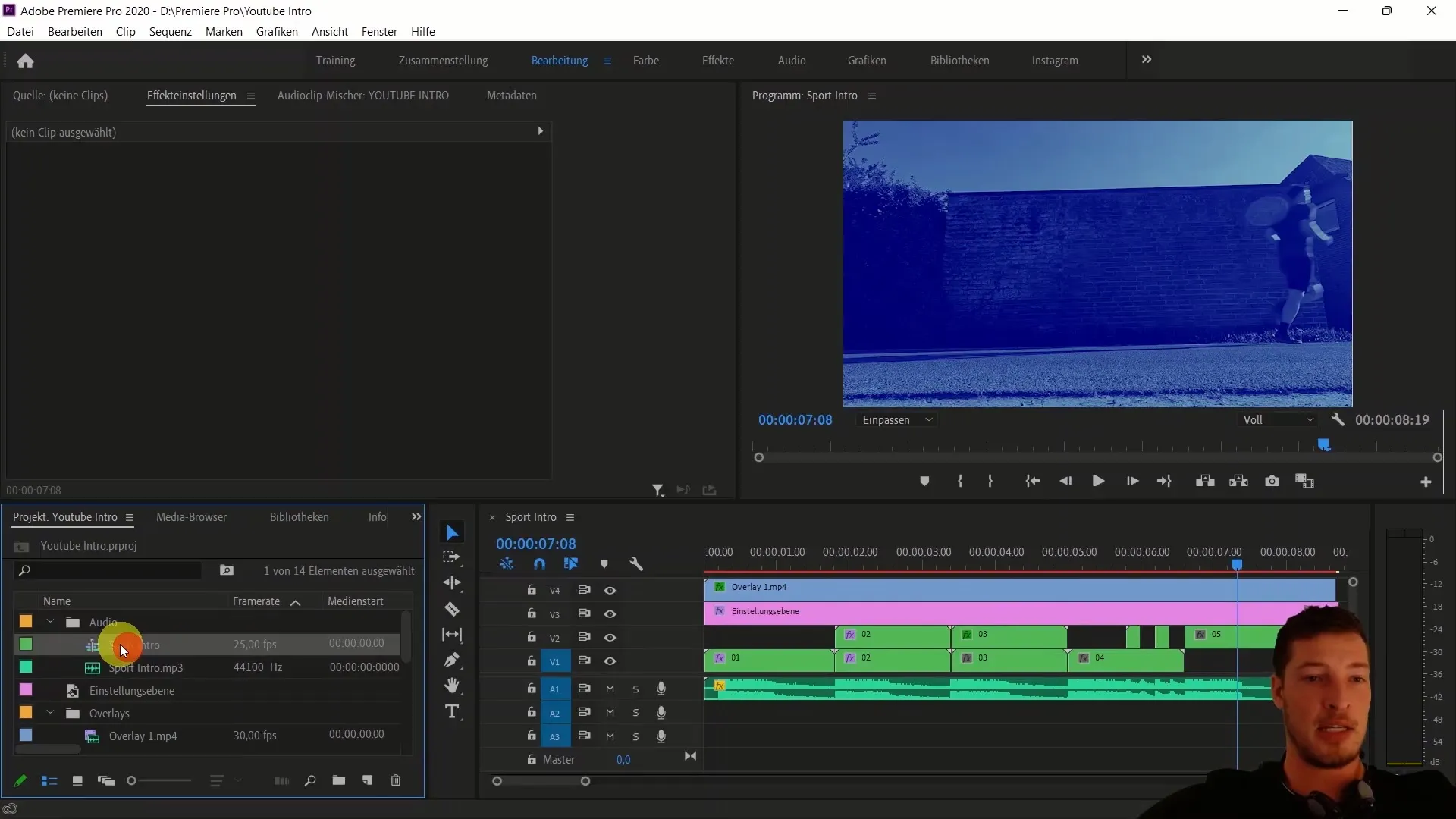
3. Vytvorte novú kompozíciu
Po importovaní sekvencie sa v programe After Effects vytvorí ako nová kompozícia. Získate tak priamy prístup ku všetkým prvkom intra a môžete ich ďalej upravovať.
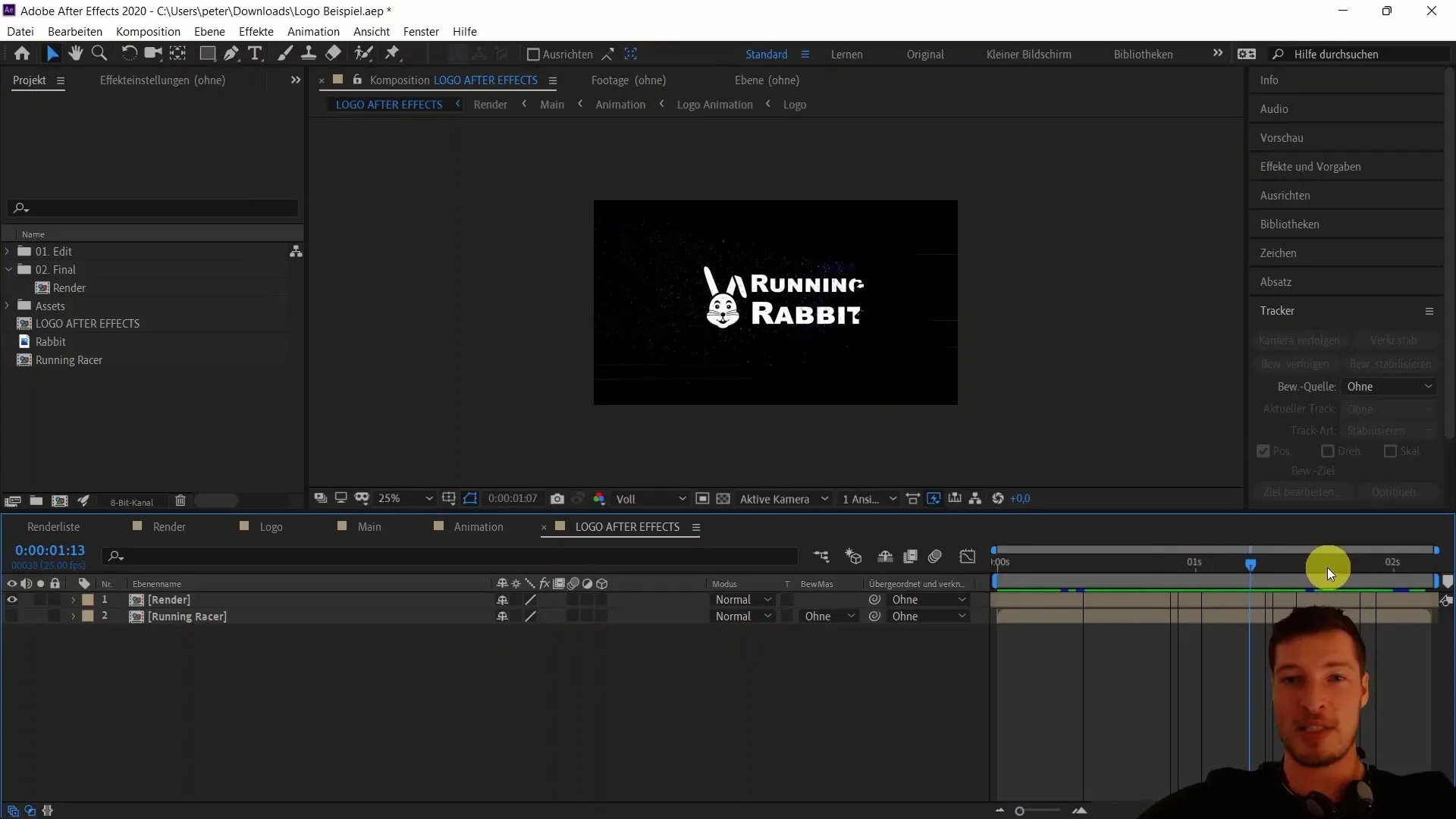
4. zmeny a živé prepojenie
Ak v programe Premiere Pro vykonáte zmeny, napríklad farebnosť klipov, automaticky sa prenesú do programu After Effects. Môžete napríklad upraviť korekciu farieb v programe Premiere Pro a po aktualizácii sa zmena okamžite zobrazí v programe After Effects.
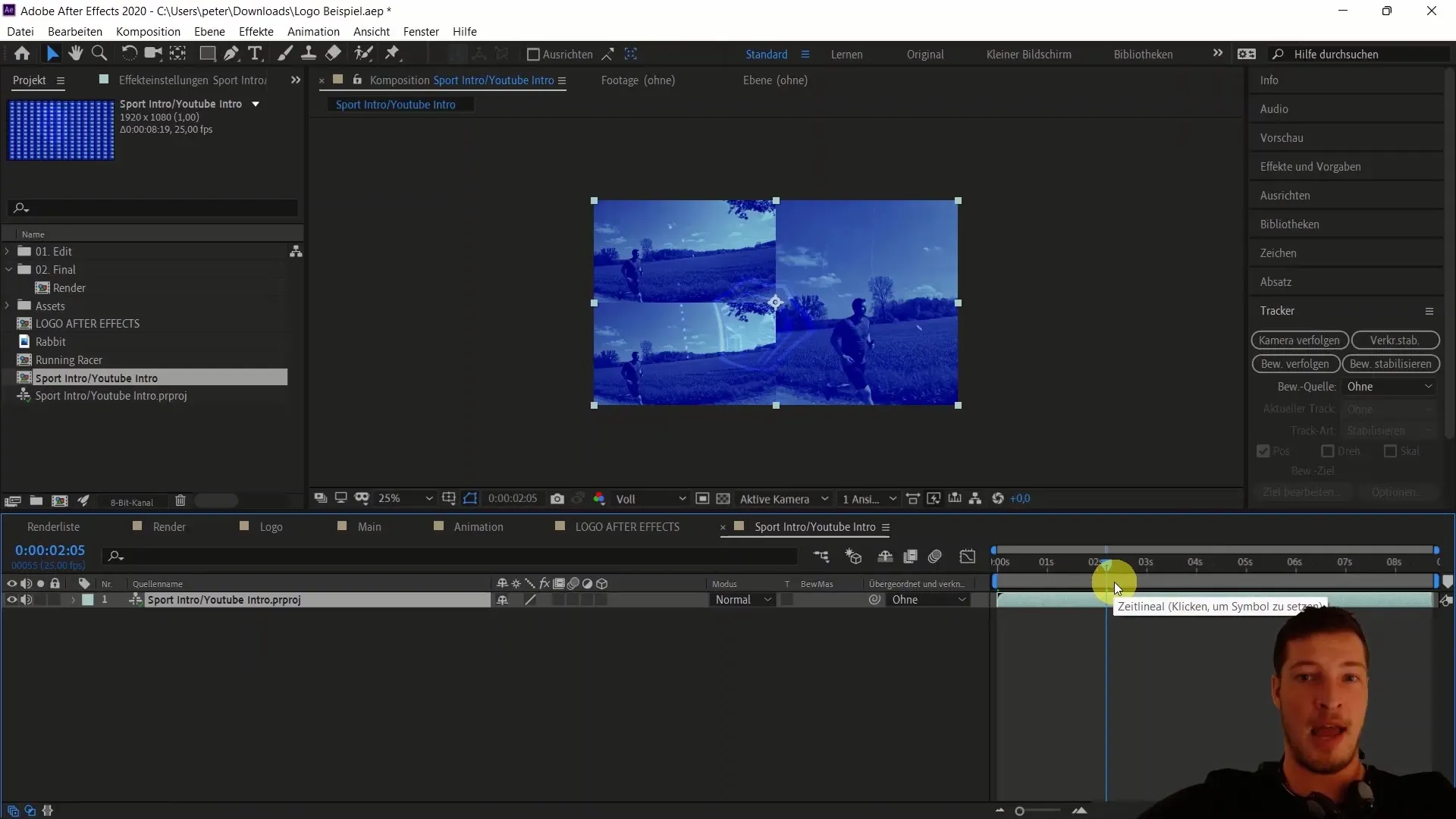
5 Pridávanie loga a ďalšieho dizajnu
Ak chcete svoj projekt ďalej vylepšiť, môžete pridať logo z programu After Effects. Importujte logo "Bežiaci králik" do kompozície a umiestnite ho na požadované miesto v úvode. Upravte polohu a mierku loga.
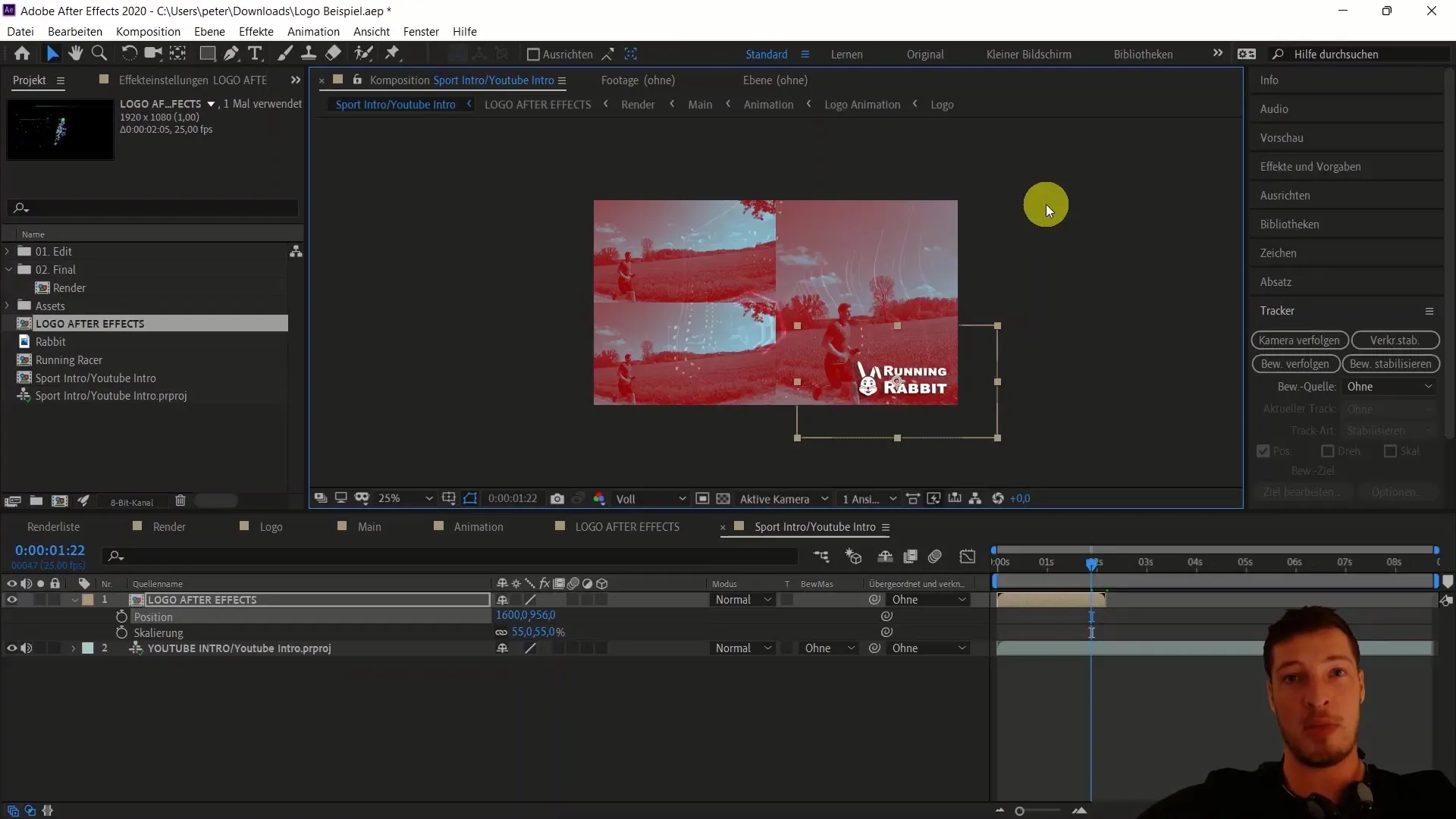
6. Na import použite sekvencie a klipy
Ďalšou možnosťou je importovať do aplikácie After Effects konkrétne sekvencie alebo klipy. Vyberte príslušnú sekvenciu v programe Premiere a kliknutím pravým tlačidlom myši vyberte možnosť "Nahradiť kompozíciu After Effects". Tým sa vytvorí nový projekt v programe After Effects.
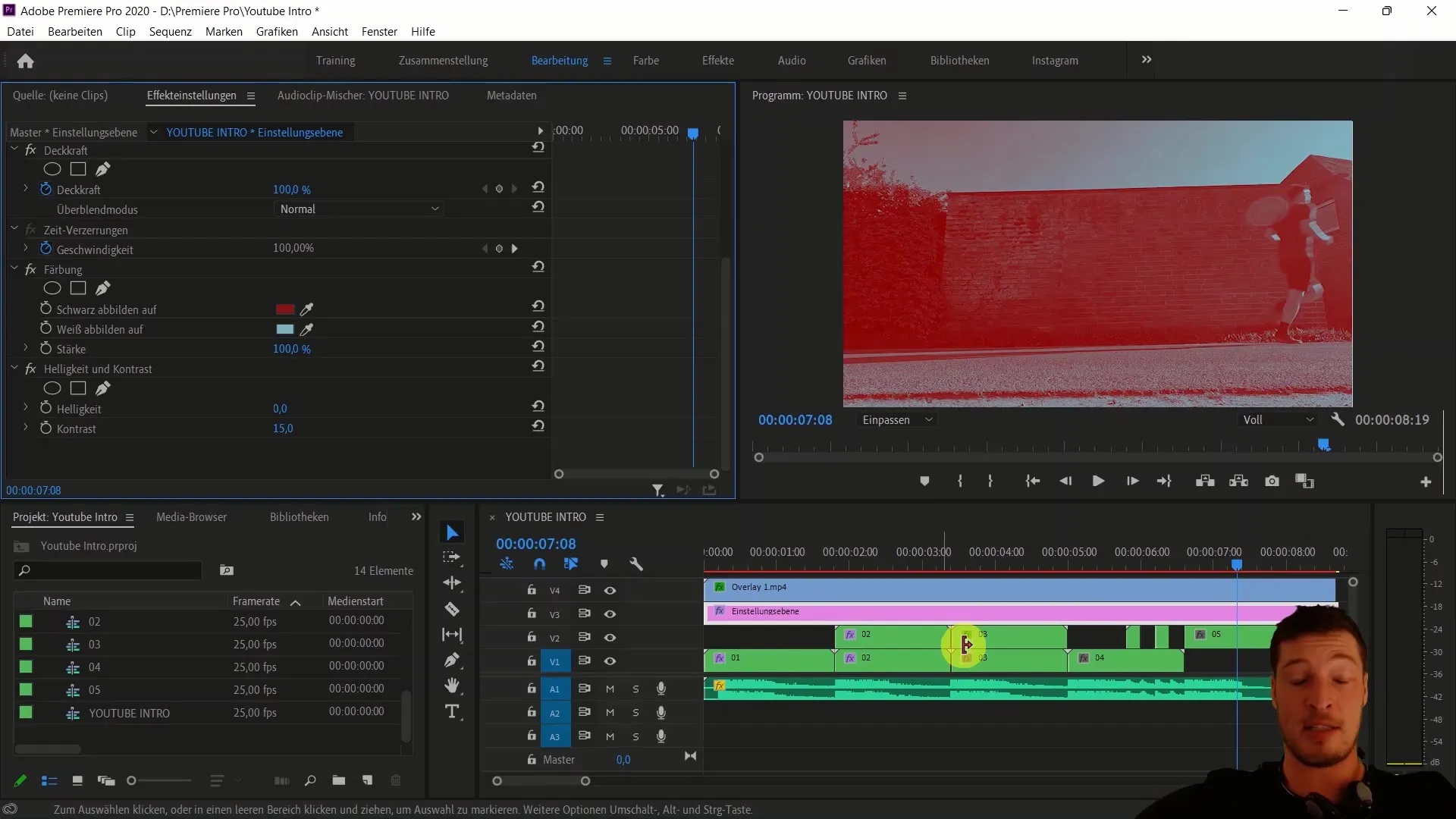
7. Prístup k jednotlivým vrstvám v programe After Effects
Ak importujete sekvencie ako kompozície After Effects, máte prístup ku všetkým jednotlivým vrstvám. To vám umožňuje vykonávať špecifické úpravy, napríklad pridávať efekty, ktoré nie sú možné v programe Premiere.
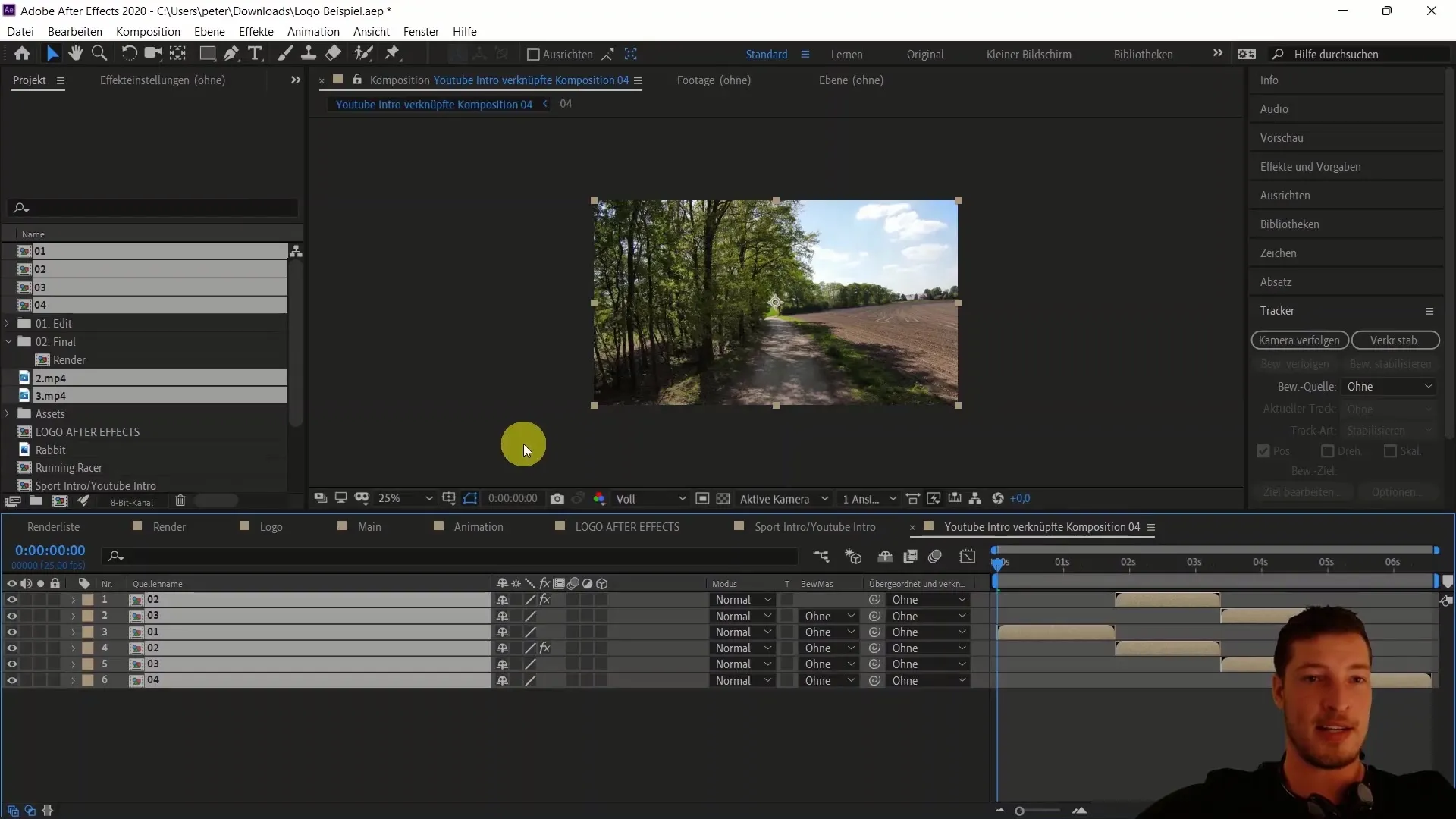
8. používanie funkcií úprav bohatých na efekty v programe After Effects
Použite funkcie v programe After Effects, ktoré vám umožňujú používať efekty, napríklad výplň na základe obsahu, na jemnú zmenu prvkov vo videu. Táto technika vám môže pomôcť rýchlo odstrániť objekty alebo osoby zo scény, čo by v programe Premiere nebolo jednoducho možné.
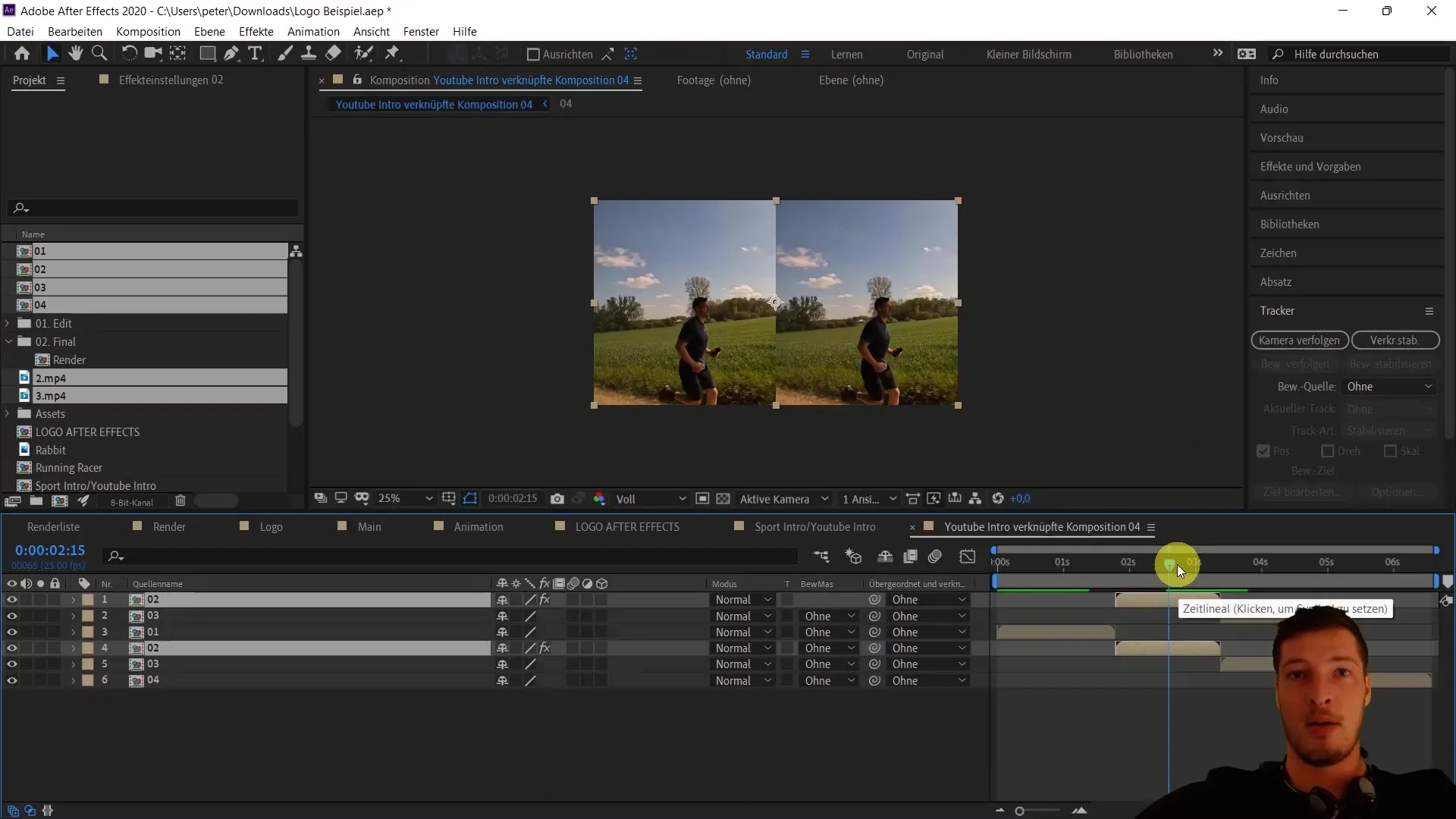
9 Príprava na finálnu úpravu
Keď je váš projekt z väčšej časti hotový a chcete získať prístup k záverečným úpravám v programe Premiere Pro, môžete vykonať zmeny bez vykresľovania celého projektu. To šetrí čas a umožňuje rýchlejšie opakovanie vašej práce.
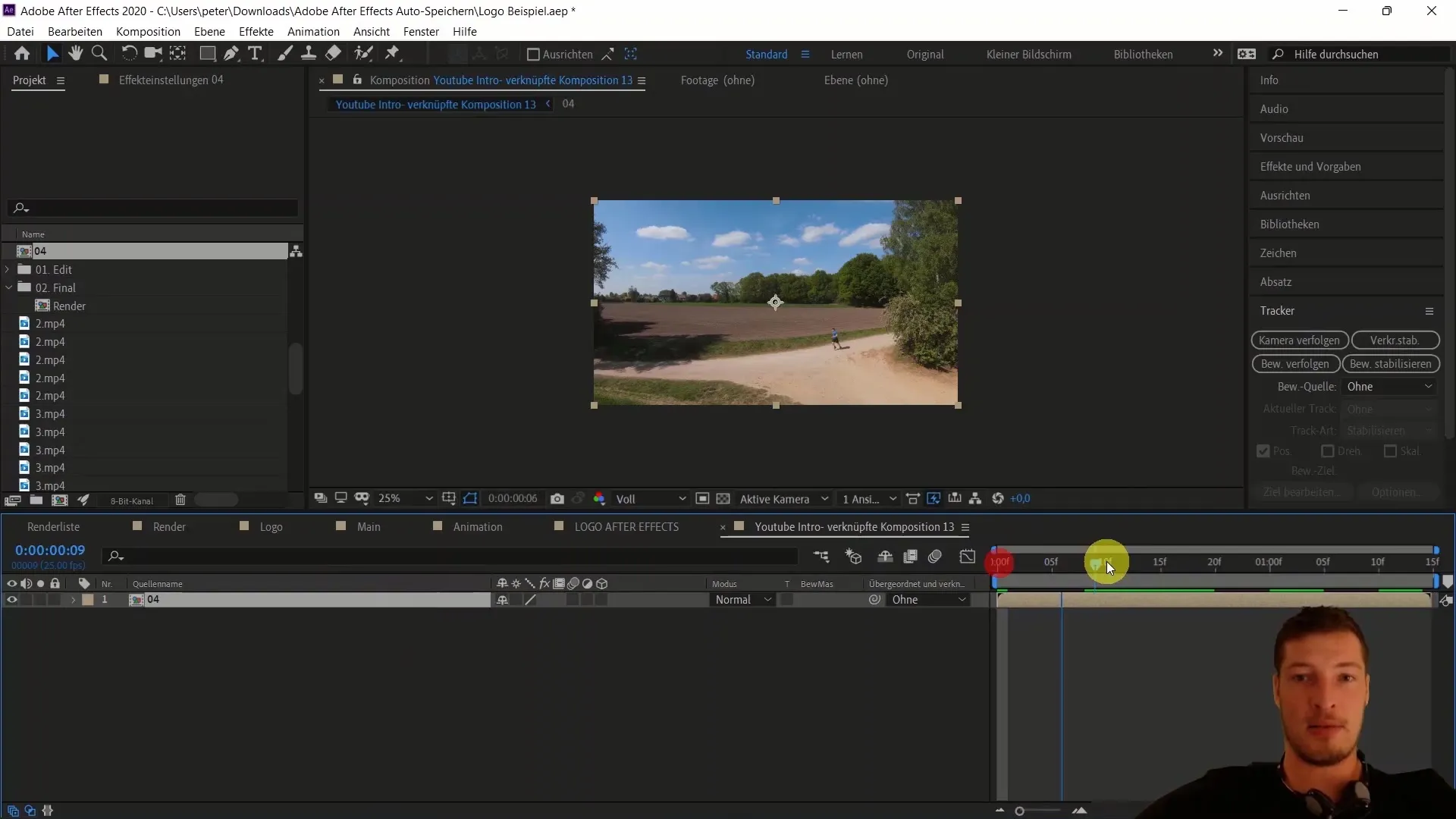
10. Záverečné vykresľovanie vašej práce
Nakoniec pridajte logo, úhľadne ho umiestnite do kompozície a pripravte celé video na konečné vykreslenie v programe Premiere Pro. Uistite sa, že sú všetky prvky optimálne umiestnené a že boli použité farebné korekcie.
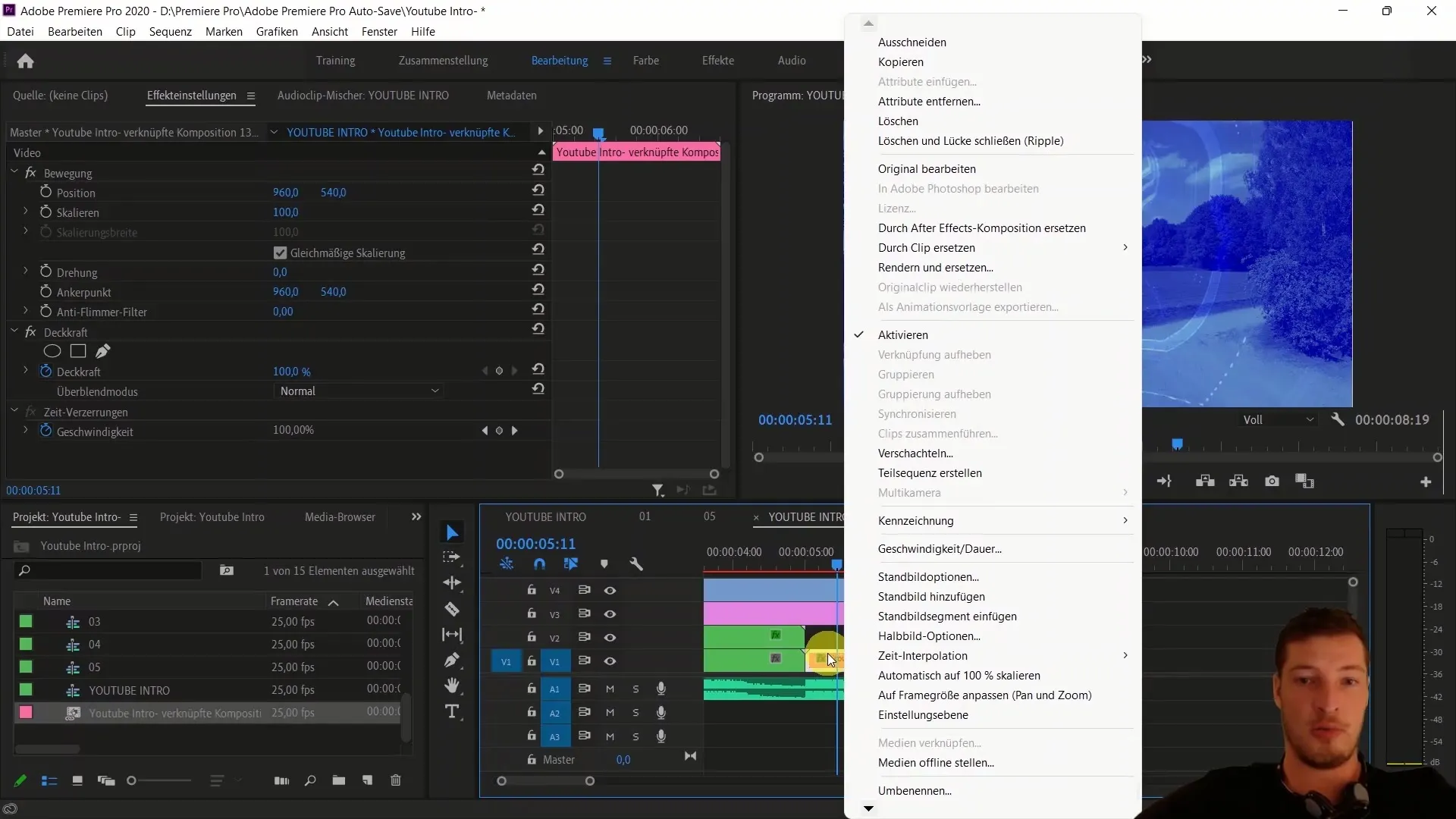
Zhrnutie
V týchto krokoch ste sa teraz naučili používať funkcie aplikácií Adobe Premiere Pro a After Effects pomocou funkcie Dynamic Link. Viete, ako importovať sekvencie, vykonávať živé úpravy a využívať plný potenciál oboch programov. Vďaka týmto zručnostiam budete ideálne pripravení posunúť svoje videoprojekty na vyššiu úroveň.
Často kladené otázky
Ako môžem preniesť projekt z programu Premiere Pro do programu After Effects? Projekt z programu Premiere Pro môžete importovať priamo do programu After Effects pretiahnutím súboru projektu do médií projektu.
Čo sa stane, keď vykonám zmeny v aplikácii Premiere Pro?Zmeny v aplikácii Premiere Pro sa v aplikácii After Effects aktualizujú naživo, čo vám ušetrí veľa času na vykresľovanie.
Môžem importovať len celé sekvencie alebo len jednotlivé klipy? Obidve možnosti sú možné: do programu After Effects môžete importovať celé sekvencie alebo konkrétne klipy.
Ako môžem v programe After Effects používať efekty, ktoré nie sú k dispozícii v programe Premiere? Importovaním konkrétnych klipov alebo vrstiev do programu After Effects môžete v ňom vykonávať rozsiahle efekty a úpravy.
Čo musím zohľadniť pri práci s programom Dynamic Link?pred importom si vždy premyslite, ktoré časti chcete importovať z ktorého programu do druhého.


